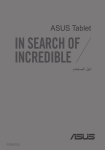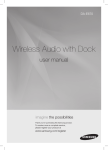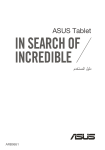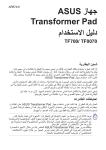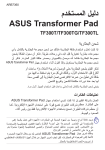Download ASUS ARB8213 User's Manual
Transcript
MeMO Pad دليل المستخدم لالطالع على دليل االستخدام التفصيلي والمعلومات ذات الصلة ،يُرجى الرجوع إلى دليل االستخدام المرفق مع الجهاز MeMO Padأو زيارة موقع دعم ASUSعلى الموقع اإللكتروني .http://support.asus.com/ ARB8213 فبراير 2013 نسخة تمت مراجعتها ،اإلصدار الثاني معلومات حقوق الطبع والنشر اليجوز إعادة إنتاج أي جزء من هذا الدليل ،بما في ذلك المنتجات والبرامج الواردة فية ،أو نقلة أو نسخة أو تخزينه فى أي نظام قابل لالستعادة أو ترجمتة إلى أي لغة بأي شكل أو بأي وسيلة ،احتياطية ،دون الحصول على التصريح الكتابي الصريح من ( .ASUSTEK COMPUTER INCالمشار إليها فيما بعد باسم “.)”ASUS توفر ASUSهذا الدليل “كما هو” دون أى ضمان من أى نوع ،صريح أو ضمنى ،على سبيل المثال ال الحصر الضمانات المضمنة أو أحكام القاباية للمتاجرة أو المالءمة لغرض معين .فى أى حال من األحوال ،لن تكون ASUSأو مديروها أو موظفوها أو مسؤولوها أو وكالؤها مسؤولين عن أى تلف غير مباشر أو خاص أو عرضى أو الحق (بما فى ذلك التلف الناجم عن خسائر فى األرباح أو األعمال التجارية أو خسارة االستخدام أو البيانات أو مقاطعة األعمال التجارية أو ماشابة) ،حتى فى حالة نصيحة ASUS باحتمالية حدوث مثل هذا التلف الناجم عن أي عيب أو خطأ فى هذا الدليل أو المنتج. المنتجات وأسماء الشركات الواردة فى هذا الدليل ربما تكون أو ربما التكون عالمات تجارية مسجلة أو حقوق طبع ونشر لشركاتها المعنية ،ويتم استخدامها فقط للتعرف على المنتج أو الشرح ولمصلحة أصحابها ،دون أن يعتبر ذلك انتها ًَكا. تم توفير المواصفات والمعلومات الواردة فى هذا الدليل بغرض المعلومات فقط ،وتخضع للتغير فى أي وقت دون إخطار ،واليجب اعتبارها التزامًا من ناحية .ASUSالتتحمل ASUSأية مسؤولية ناجمة عن أية أخطاء أو عدم دقة يمكن أن يظهر فى هذا الدليل، بما فى ذلك المنتجات والبرامج الواردة فيه. حقوق الطبع والنشر © .ASUSTEK COMPUTER INC 2013كل الحقوق محفوظة. حدود المسؤولية ربما تظهر ظروف تقع فيها المسؤولية افتراضيا على ،ASUSتسطتيع فيها أن تحصل على تعويض من .ASUSفى كل من هذة الحاالت ،بعض النظر عن الحق الذى جعلك تطالب ASUSبتقديم تعويض ،فإن ASUSلن تكون مسؤولة عن أية أضرار أكثر من اإلصابة الجسدية (بما فى ذلك الوفاة) والتلف الذى يلحق بالعقارات والممتلكات الشخصية المادية أو أى تلف آخر فعلى ومباشر ناجم عن حذف أو اإلخفاق فى القيام بالواجبات القانونية بموجب بيان الضمان هذا ،حتى سعر التعاقد المدرج الخاص لكل منتج. ستكون ASUSمسؤولة فقط عن أو ستعوضك عن الخسائر أو التلف أو المطالبات القائمة على التعاقد أو الضرر غير المقصود أو االنتهاك الحادث وفقا لبيان الضمان هذا. ينطبق هذا الحد أيضًا على موردى ASUSوبائعيها .هذا هو الحد األقصى للمسؤولية الجمعية لـ ASUSومورديها وبائعيها. فى أى حال من األحوال ،لن تكون ASUSمسؤولة عن أي مما يلى ( )1مطالبات األطراف األخرى ضدك للحصول على تعوضيات؛ ( )2خسارة أو التلف الالحق بسجالت أو بياناتك أو ( )3التلف الخاص أو العرضى أو غير المباشر أو أى تلف اقتصادى الحق (بما فى ذلك خسارة األرباح أو المدخرات ) حتى إذا تم إخطار ASUSأو مورديها أو بائعيها باحتمالية هذا التلف. الخدمة والدعم يرجى زيارة موقع الويب متعدد اللغات http://support.asus.com دليل استخدام جهاز MeMO Padمن ASUS 2 جدول المحتويات لمحة عن هذا الدليل 6....................................................................... االصطالحات المستخدمة في هذا الدليل7................................................ تنسيقات الطباعة 7......................................................................... احتياطات السالمة 8......................................................................... شحن البطارية8............................................................................ استخدام MeMO Padالشخصي 8.................................................... احتياطات الطائرات 8.................................................................... محتويات العبوة 9........................................................................... إعداد مكونات الجهاز الفصل األول.: تعرف على جهاز MeMO Padالخاص بك 12....................................... المنظر األمامي 12........................................................................ المنظر الخلفي14.......................................................................... استخدام MeMO Padالشخصي الفصل الثاني: إعداد 18.................................................................. MeMO Pad شحن 18.................................................................MeMO Pad تشغيل 20............................................................... MeMO Pad تعليمات تشغيل جهاز 21................................................ MeMO Pad التعامل مع نظام ®Android الفصل الثالث: بدء التشغيل للمرة األولى 26............................................................... شاشة تأمين نظام تشغيل ®26................................................. Android إلغاء قفل الجهاز 26....................................................................... الدخول إلى وضع الكاميرا 27............................................................ الدخول إلى خدمة 28................................................. Google Now الشاشة الرئيسية 29......................................................................... طرق عرض الشاشة30................................................................... قفل دوران الشاشة 31..................................................................... التواصل مع العالم31....................................................................... 3 K0W االتصال بشبكات 31............................................................. Wi-Fi استخدام التطبيقات وعناصر الواجهة 32................................................. اإلعدادات 40............................................................................. إيقاف تشغيل 43..........................................................MeMO Pad ضبط MeMO Padوضع السكون43................................................ التطبيقات ال ُمثبتة ُمسب ًقا الفصل الرابع: التطبيقات المتميزة المُثبتة مُسب ًقا46........................................................ موسيقي 46.........................................................................Play الكاميرا 48............................................................................. المعرض 51............................................................................. 58............................................................................. بريد 60............................................................................. Gmail سوق 61............................................................................ Play الخرائط 62............................................................................. تطبيق 64........................................................... MyLibrary Lite تطبيق 69..........................................................SuperNote Lite 75.....................................................................ASUS Studio تطبيق 78................................................................BuddyBuzz تطبيق 80............................................................ Audio Wizard تطبيق 81..................................................................MyPainter تطبيق 83................................................................App Locker انسخ احتياطي للتطبيق 85................................................................ ( Widgetsعناصر واجهة المستخدم)91.............................................. بطارية 93....................................................................... ASUS الملحقات بيان لجنة االتصاالت الفيدرالية 96....................................................... معلومات التعرض للترددات الالسلكية (97.................................... )SAR بيان مطابقة االتحاد األوروبي 97........................................................ تفادي فقدان السمع 98..................................................................... دليل استخدام جهاز MeMO Padمن ASUS 4 عالمة 98..............................................................................CE معلومات التعرض للترددات الالسلكية ()SAR -المجلس األوروبي (99.....)CE متطلبات سالمة الطاقة99................................................................. خدمات ASUSإلعادة التدوير/االسترجاع 99......................................... إشعار حول الطبقة العازلة 99............................................................ التخلص بشكل سليم100.................................................................. 5 K0W لمحة عن هذا الدليل ترد بهذا الدليل مجموعة من المعلومات تتناول خصائص برامج MeMO Padومكوناته المادية ِ مقسمة إلى فصول على النحو التالي: الفصل األول :إعداد مكونات الجهاز يتناول هذا الفصل المكونات المادية MeMO Padبالتفصيل. الفصل الثاني :استخدام MeMO Padالشخصي يعرض هذا الفصل كيفية استخدام األجزاء المختلفة للكمبيوتر اللوحي الشخصي. الفصل الثالث :التعامل مع نظام ®Android يعرض هذا الفصل لمحة عامة عن كيفية استخدام نظام ® Androidب MeMO Padالشخصي. الفصل الرابع :التطبيقات المُثبتة م ً ُسبقا يتناول هذا الفصل بالشرح تطبيقات ASUSالمرفقة ضمن MeMO Padالشخصي. الملحقات يتضمن هذا القسم المالحظات وبيانات السالمة لجهاز .MeMO Pad دليل استخدام جهاز MeMO Padمن ASUS 6 االصطالحات المستخدمة في هذا الدليل قد تجد بعض الرسائل المستخدمة للفت االنتباه إلى المعلومات الرئيسية في هذا الدليل ،ومن بين هذه الرسائل: هام! تحتوي هذه الرسالة على بعض المعلومات المهمة التي يجب اتباعها إلتمام مهمة معينة. مالحظة :تحتوي هذه الرسالة معلومات وإرشادات إضافية تسهم في إتمام المهام. تحذير! تحتوي هذه الرسالة على معلومات مهمة يجب اتباعها للمحافظة على سالمتك عند أداء المهام وتجنب إلحاق أية أضرار بالمكونات المادية MeMO Padوالبيانات المخزنة فيه. تنسيقات الطباعة ض عري مائ ل 7 يشير هذا التنسيق إلى ضرورة تحديد قائمة أو عنصر. = =يشير هذا التنسيق إلى األقسام التي يمكنك الرجوع إليها في هذا الدليل. K0W احتياطات السالمة شحن البطارية احرص على شحن وحدة البطارية بالكامل قبل استخدام جهاز MeMO Padفي وضع البطارية لفترات طويلة .تذكر أن محول الطاقة يشحن مجموعة البطارية طالما أنه موصل بمصدر طاقة التيار المتردد .تذكرأن شحن مجموعة البطارية يستخدم وق َتا أطول أثناء استخدام جهاز .MeMO Pad هام! ال تترك جهاز MeMO Padمتصالً بمصدر الطاقة عند شحن البطارية تمامًاMeMO . Padغير مصمم ليتم تركه موصولاً بمصدر الطاقة لفترات طويلة من الوقت. استخدام MeMO Padالشخصي يقتصر استخدام MeMO Padعلى األماكن التي تتراوح درجات الحرارة فيها بين صفر ( 32درجة فهرنهايت) و 35درجة مئوية ( 95درجة فهرنهايت). قد يؤدي تعرض البطارية لدرجات الحرارة المرتفعة ج ًدا أو المنخفضة ج ًدا لفترات طويلة إلى نفاذ طاقتها بسرعة وقصر عمرها االفتراضي .للحصول على أفضل أداء للبطارية ،تأكد من أنها تخضع لدرجة حرارة البيئة المحيطة الموصى بها. احتياطات الطائرات يُرجى االتصال بشركة الطيران للتعرف على الخدمات التي تقدمها الشركة لرحالت الطيران والتعليمات التي يجب اتباعها عند استخدام جهاز MeMO Padأثناء رحلة الطيران. هام! يمكنك تمرير جهاز MeMO Padعلى أجهزة أشعة إكس الموجودة في المطارات (المستخدمة مع العناصر الموضوعة على أحزمة النقل) ،ولكن تجنب تعرضها ألجهزة الكشف المغناطيسية أو العصي المغناطيسية. دليل استخدام جهاز MeMO Padمن ASUS 8 محتويات العبوة مهايئ الطاقة ASUS MeMO Pad كبل Micro USB دليل االستخدام بطاقة الضمان كبل USBلالستخدام أثناء التنقل (اختياري) مالحظة: •اتصل فورً ا ببائع التجزئة ،حال عدم وجود أي من المحتويات أو تعرضها للتلف. •يختلف مهايئ الطاقة المرفق تبعًا للدولة أو المنطقة. 9 K0W دليل استخدام جهاز MeMO Padمن ASUS 10 آالفصل الأول: إعداد مكونات الجهاز 11 K0W تعرف على جهاز MeMO Padالخاص بك المنظر األمامي لوحة شاشة لمسية تمكنك لوحة الشاشة اللمسية من تشغيل جهاز MeMO Padباستخدام القلم الضوئي أو اإليماءات اللمسية. كاميرا أمامية يتضمن جهاز MeMO Padكاميرا -1ميجا بكسل مدمجة تتيح لك التقاط الصور أو تسجيل مقاطع الفيديو. دليل استخدام جهاز MeMO Padمن ASUS 12 منفذ USB 2.0صغير استخدم ( micro USBالناقل التسلسلي العالمي) 2.0لشحن حزمة البطارية أو تزويد جهاز MeMO Padبالطاقة .يسمح لك هذا المنفذ ً أيضا بنقل البيانات من جهاز الكمبيوتر إلى MeMO Padوالعكس. مالحظة :في حال توصيل جهاز MeMO Padبمنفذ USBالموجود بجهاز الكمبيوتر، يتم شحن جهاز MeMO Padتلقائيًا عندما يكون في وضع السكون (إيقاف الشاشة) أو وضع إيقاف التشغيل فقط. 13 K0W المنظر الخلفي فتحة إعادة الضبط اليدوي في حالة عدم استجابة النظام ،اضغط داخل فتحة إعادة الضبط اليدوي باستخدام مشبك ورقي مستقيم إلعادة تشغيل جهاز MeMO Padإجباريًّا. تحذير! قد يؤدي إعادة تشغيل النظام جبرياً إلى فقد البيانات ،لذا نوصي بشدة عمل نسخة احتياطية للبيانات الهامة بصورة منتظمة. نظام مكبر الصوت يتيح لك مكبر الصوت المضمّن سماع الصوت مباشر ًة من هاتف MeMO Pad خاصتك .ويتم التحكم فى مزايا الصوت من خالل برنامج. دليل استخدام جهاز MeMO Padمن ASUS 14 منفذ مقبس مكبر الصوت /سماعة الرأس يتيح لك هذا المنفذ توصيل هاتف MeMO Padخاصتك بمكبرات الصوت أو سماعة الرأس. مهم! هذا المنفذ ال يدعم ميكروفون خارجي. ميكروفون يمكن استخدام الميكرفون األحادي الداخلي من أجل مكالمات الفيديو الجماعية أوالمرويات الصوتية أو التسجيالت الصوتية البسيطة. زر ( Powerالطاقة) اضغط على زر ( Powerالطاقة) لمدة ثانيتين لتشغيل هاتف MeMO Padخاصتك أو إنهاء ( standby modeوضع االستعداد). إليقاف تشغيل هاتف MeMO Padخاصتك ،اضغط على زر ( powerالطاقة) لمدة ثانيتين وعند مطالبتك ،انقر ( Power Offإيقاف التشغيل) ثم انقر ( OKموافق). لقفل هاتف MeMO Padخاصتك أو وضعه في ( standby modeوضع االستعداد) ،اضغط على زر الطاقة وحرره بسرعة. في حالة عدم استجابة هاتف MeMO Padلألوامر ،اضغط مع االستمرار على زر الطاقة لمدة ست ()6 ثوان إليقاف تشغيله جبريًّا. ٍ هام! •في حالة عدم تشغيل هاتف MeMO Padلمدة خمسة عشر ( )15ثانية ،سيتحول تلقائيًّا إلى ( standby modeوضع االستعداد). •قد يؤدي إعادة تشغيل النظام جبريًا إلى فقد البيانات ،لذا نوصي بشدة عمل نسخة احتياطية للبيانات بصورة منتظمة. زر ( Volumeمستوى الصوت) يتيح زر ( Volumeمستوى الصوت) زيادة مستوى الصوت أو خفضه في هاتف MeMO Padخاصتك. فتحة بطاقة Micro SD يأتي جهاز MeMO Padمزو ًدا بفتحة قارئ بطاقات ذاكرة مدمجة تدعم تنسيقات بطاقتي microSDو.microSDHC 15 K0W دليل استخدام جهاز MeMO Padمن ASUS 16 آالفصل الثاني: استخدام MeMO Padالشخصي 17 K0W إعداد MeMO Pad شحن MeMO Pad لشحن جهاز :MeMO Pad قم بتوصيل كبل micro USBمهايئ الطاقة. قم بتوصيل موصل USBالصغير بجهاز .MeMO Pad قم بتوصيل مهايئ الطاقة بمأخذ تيار كهربي مؤرض. قم بشحن جهاز MeMO Padلمدة ثمان ( )8ساعات قبل استخدامه في وضع البطارية للمرة األولى. دليل استخدام جهاز MeMO Padمن ASUS 18 هام! •ال تستخدم سوى مهايئ الطاقة المرفق وكبل USBلشحن جهاز ،MeMO Padإذ قد يؤدي استخدام مهايئ مختلف إلى إتالف الجهاز. •يُرجى إزالة الغشاء الواقي من مهايئ الطاقة وكبل USBقبل شحن جهاز MeMO Pad لتفادي حدوث أخطار أو التعرض إلصابة. •تأكد من توصيل مهايئ الطاقة في مأخذ التيار الصحيح الذي يتميز بمعدل دخل مناسب .وتقدر فولطية خرج هذا المهايئ بقوة 5فولت تيار مباشر 3 ،أمبير. ً متصال بمصدر الطاقة عند شحن البطارية تمامًا. •ال تترك جهاز MeMO Pad MeMO Padغير مصمم ليتم تركه موصولاً بمصدر الطاقة لفترات طويلة من الوقت. •عند استخدام جهاز MeMO Padفي وضع مهايئ الطاقة ،يجب أن يكون مقبس خرج التيار الكهربائي المؤرض قريبًا من الوحدة بحيث يسهل الوصول إليه. مالحظات: •يمكن شحن جهاز MeMO Padمن خالل منفذ USBالموجود بالكمبيوتر عندما يكون في وضع السكون (إيقاف الشاشة) أو إيقاف تشغيل الطاقة فقط. • قد يستغرق الشحن من خالل منفذ ً USB وقتا أطول لكي يكتمل. •إذا لم يوفر جهاز الكمبيوتر الطاقة الكافية لشحن جهاز ً كبديال للشحن. MeMO Pad؛ فاستخدم مأخذ التيار الكهربائي المؤرض 19 K0W تشغيل MeMO Pad اضغط لمدة ثانيتين ( )2تقريبًا على زر الطاقة شغيل جهاز MeMO Padاللوحي خاصتك. دليل استخدام جهاز MeMO Padمن ASUS 20 تعليمات تشغيل جهاز MeMO Pad باستخدامك للوحة الشاشة اللمسية ،يمكنك إجراء اللمسات التالية للتنقل عبر الجهاز والتفاعل معه وتشغيل الخصائص الحصرية التي يقدمها جهاز .MeMO Pad السحب/النقر مع االستمرار/الضغط لمدة طويلة •لتحريك تطبيق ما ،انقر مع االستمرار فوقه ثم اسحبه إلى موقع جديد. •لحذف تطبيق ما من الشاشة الرئيسية ،انقر مع االستمرار فوقه ثم اسحبه إلى الجانب العلوي من الشاشة. •اللتقاط صورة للشاشة ،انقر مع االستمرار فوق . > ( ASUS Customized Settingإعداد مالحظة :لتمكين هذا اإلعداد ،انتقل إلى ASUSالمخصص) ثم ضع عالمة على Capture screenshots by holding the ( Recent Apps Keyالتقاط الصور بالضغط مع االستمرار على مفتاح التطبيقات الحديثة). 21 K0W النقر/اللمس •انقر فوق تطبيق ما لتشغيله. •من تطبيق مدير الملفات ،انقر لتحديد ملف ما وفتحه. التصغير اسحب أصبعيك معًا على اللوحة اللمسية لتصغير صورة ما في المعرض أوالخرائط أواألماكن. دليل استخدام جهاز MeMO Padمن ASUS 22 التكبير اسحب األصبعين بعي ًدا على اللوحة اللمسية لتكبير صورة في المعرض أوالخرائط أواألماكن. التمرير مرر أصبعك لليمين أو لليسار على شاشة العرض اللمسية للتبديل بين الشاشات أو لقلب صفحات أي كتاب إلكتروني أو مجموعة من الصور. 23 K0W دليل استخدام جهاز MeMO Padمن ASUS 24 آالفصل الثالث: التعامل مع نظام ®Android 25 K0W بدء التشغيل للمرة األولى عند استخدام جهاز MeMO Padللمرة األولى ،تظهر سلسلة من الشاشات إلرشادك أثناء تهيئة اإلعدادات األساسية لنظام تشغيل ®.Android لبدء تشغيل الجهاز للمرة األولى: -2 اختر لغة ثم انقر فوق . -3حدد طريقة إدخال أو تنسيق لوحة المفاتيح ،ثم انقر فوق . -4حدد شبكة السلكية لالتصال باإلنترنت ،ثم انقر فوق ( Nextالتالي) .أو انقر فوق Skip (تخطي). - 5 -6 -7 قم بتعيين التاريخ والوقت المحلي ،ثم انقر فوق . اتبع اإلرشادات التي تظهر على الشاشة لتهيئة العناصر التالية: • حساب Google • إعدادات وخدمات Google انقر فوق للدخول إلىالشاشة الرئيسية ،ثم انقر فوق ( OKموافق). شاشة تأمين نظام تشغيل ®Android إلغاء قفل الجهاز انقر واسحب أيقونة القفل إلى أيقونة إلغاء القفل. دليل استخدام جهاز MeMO Padمن ASUS 26 الدخول إلى وضع الكاميرا انقر واسحب أيقونة القفل إلى أيقونة الكاميرا. 27 K0W الدخول إلى خدمة Google Now انقر فوق أيقونة القفل واسحبها إلى أيقونة .Google خدم ةGoogle Now تُعد خدمة Google Nowالخاصة بجهاز MeMO Padبمثابة المساعد الشخصي ،فهي تبقيك على معرفة بالتحديثات الفورية ألحوال الطقس والمطاعم القريبة منك ومواعيد رحالت الطيران وجدولة المواعيد والمعلومات المتعلقة األخرى ،وذلك بنا ًء على محفوظات الويب الخاصة بك ومزامنة التقويمات والتذكيرات. دليل استخدام جهاز MeMO Padمن ASUS 28 الشاشة الرئيسية منطقة إشعارات التنبيه واإلعدادات فتح خدمة بحث Google Voice عرض صندوق الوارد بالبريد اإللكتروني الخاص بك .انقر لتهيئة حساب البريد اإللكتروني ألول مرة ،وانقر لقراءة البريد غير المقروء في مجلد صندوق الوارد. فتح خدمة بحث Google Text عرض معلومات الطقس المحلي .انقر لتخصيص إعدادات برنامج الطقس والموقع وتحديثات التردد. عرض التاريخ المحلي افتح شاشة كل التطبيقات االختصارات اختصار إلى خدمات ®Android عرض أحدث التطبيقات 29 االختصارات العودة إلى الشاشة السابقة الرجوع إلى الشاشة الرئيسية K0W طرق عرض الشاشة يعمل مستشعر الجاذبية المدمج بالجهاز على تمكين التدوير التلقائي للشاشة ،وذلك اعتما ًدا على كيفية حملك للجهاز ،ويمكنك التبديل سريعًا بين عرض الشاشة األفقي أو الرأسي من خالل تحريك الجهاز يسارً ا أو يمي ًنا. العرض األفقي العرض الرأسي دليل استخدام جهاز MeMO Padمن ASUS 30 قفل دوران الشاشة افتراضيًا ،تغير شاشة MeMO Padدورانها تلقائيًا من الوضع األفقي إلى العمودي والعكس بناء على الطريقة التي تحمل بها الجهاز. لتعطيل وظيفة التدوير التلقائي للشاشة ،اتبع الخطوات التالية: -1 Maps Email في الشاش الرئيسية لفتح شاشة كل التطبيقات. انقر فوق Settings Play Store File Manager > ( Accessibilityإمكانية الوصول) ثم انقر فوق -2انقر فوق ( Auto-rotate screenالتدوير التلقائي للشاشة) إللغاء التحديد. Camera Play Music MyNet SuperNote ASUS Studio AudioWizard My Library Lite Polaris Office Gallery Gmail مالحظة :يمكنك ً أيضا تمكين/تعطيل وظيفة التدوير التلقائي من ASUS Quick Settings (إعدادات ASUSالسريعة) .لمزيد من التفاصيل ،يرجى الرجوع إلى قسم اإلعدادات. SuperNote Lite App Backup asus@vibe App Locker التواصل مع العالم BuddyBuzz MyCloud MyPainter االتصال بشبكات Wi-Fi تتيح تقنية شبكات Wi-Fiالالسلكية تبادل البيانات السلكيًا عبر الشبكة ،والستخدام شبكة ،Wi-Fi قم بتمكين خاصية Wi-Fiا MeMO Padخاصتك والتوصيل بإحدى الشبكات الالسلكية .هناك بعض الشبكات الالسلكية مؤمّنة بمفتاح أو محمية بشهادات رقمية ولذلك تتطلب إجراء خطوات إضافية إلعدادها ،في حين هناك شبكات مفتوحة يمكنك االتصال بها بسهولة. مالحظة: قم بإيقاف تشغيل خاصية Wi-Fiعند عدم استخدامها للمساهمة في توفير طاقة البطارية. لتمكين تقنية Wi-Fiواالتصال بشبكاتها: . للذهاب إلى شاشة جميع التطبيقات ثم انقر فوق -1انقر فوق -2مرر مفتاح Wi-Fiإلى الوضع ( Onتشغيل) .وبمجرد تمكينها ،يقوم MeMO Pad بالبحث عن شبكات Wi-Fiالمتوفرة. -3انقر فوق اسم شبكة لالتصال بها .وإذا كانت الشبكة مؤمّنة أو محمية ،فيجب عليك إدخال كلمة مرور أو أي اعتمادات أخرى. Settings Play Store Maps Email MyNet SuperNote ASUS Studio AudioWizard Camera Play Music My Library Lite Polaris Office Gallery Gmail هام! إذا عثر MeMO Padعلى شبكة قمت باالتصال بها قبل ذلك ،عندئ ٍذ يقوم باالتصال بها تلقائيًا. SuperNote Lite App Backup asus@vibe App Locker BuddyBuzz 31 File Manager MyCloud MyPainter K0W استخدام التطبيقات وعناصر الواجهة إنشاء اختصارات التطبيقات تمكنك هذه االختصارات من الدخول إلى بعض تطبيقاتك المفضلة بسهولة ،وذلك من خالل إنشاء اختصارات التطبيقات على الشاشة الرئيسية. إلنشاء اختصارات التطبيقات ،اتبع ما يلي: -1انقر فوق للذهاب إلى شاشة جميع التطبيقات. Settings Play Store File Manager -2من شاشة كل التطبيقات ،انقر مع االستمرار فوق أيقونة التطبيق ثم اسحبها إلى الشاشة الرئيسية. Play Music Maps Camera My Library Lite Polaris Office Gallery Email SuperNote AS إزالة التطبيقات من الشاشة الرئيسية Gmail حرر مساحة الختصارات التطبيقات الجديدة من خالل إزالة اختصارات التطبيقات الحالية على الشاشة الرئيسية .إلزالة اختصارات التطبيقات ،اتبع ما يلي: AudioWizard SuperNote Lite App Backup asus@vibe App Locker MyCloud -1انقر مع االستمرار فوق تطبيق معين حتى تظهر إزالة Xعلى الشاشة. BuddyBuzz MyPainter -2اسحب التطبيق إلى إزالة Xإلزالته من "الشاشة الرئيسية". دليل استخدام جهاز MeMO Padمن ASUS 32 عرض معلومات التطبيق يمكنك عرض معلومات مفصلة عن التطبيق عند إنشاء اختصار له .أثناء الضغط مع االستمرار على شاشة كل التطبيقات ينتقل العرض إلى الشاشة الرئيسية وتظهر معلومات التطبيق أعلى عرض الشاشة الرئيسية .اسحب التطبيق إلى معلومات التطبيق لعرض معلوماته التفصيلية. 33 K0W إنشاء مجلد التطبيق يمكنك إنشاء مجلدات لتنظيم االختصارات على الشاشة الرئيسية. فيما يلي خطوات إنشاء مجلد تطبيقات: -1من الشاشة الرئيسية ،انقر فوق تطبيق ما أو اختصار ما واسحبه إلى تطبيق آخر حتى تظهر دائرة سوداء. مالحظات: • يظهر المجلد الذي أنشأته في دائرة سوداء. • يمكنك إضافة تطبيقات متعددة في المجلد. -2نقر فوق المجلد الجديد ثم انقر فوق ( Unnamed Folderمجلد بال اسم) إلعادة تسمية المجلد. دليل استخدام جهاز MeMO Padمن ASUS 34 عرض التطبيقات أسفل شاشة آخر االستخدامات تتيح لك شاشة آخر االستخدامات عرض قائمة باختصارات التطبيقات بنا ًء على التطبيقات المستخدمة ً حديثا .وباستخدامك لشاشة آخر االستخدامات ،يمكنك العودة بسهولة أو التبديل بين التطبيقات المستخدمة ً حديثا. للدخول إلى شاشة آخر االستخدامات ،اتبع ما يلي: في الجانب السفلي األيسر لـ الشاشة الرئيسية. -1 انقر فوق -2 ً حديثا .انقر فوق التطبيق المراد تشغيله. تظهر قائمة لعرض كل التطبيقات المستخدمة Settings Play Store Maps Play Music Camera My Library Lite Polaris Office File Manager Gallery Email MyNet SuperNote ASUS Studio AudioWizard Gmail SuperNote Lite App Backup asus@vibe App Locker BuddyBuzz 35 MyCloud MyPainter K0W لعرض قائمة التطبيق األخير ،اتبع ما يلي: -1انقر مع االستمرار فوق آخر تطبيق لعرض القائمة الخاصة به. -2إلزالة التطبيق من القائمة ،حدد إزالة من القائمة .لعرض معلومات خاصة به ،حدد معلومات التطبيق. مالحظة :يمكنك ً أيضا إزالة آخر تطبيق من القائمة من خالل سحبه إلى اليسار أو اليمين. دليل استخدام جهاز MeMO Padمن ASUS 36 مدير المهام ASUSمدير المهام تعرض عناصر واجهة المستخدم من قائمة بالبرامج والتطبيقات قيد التشغيل ومعدل استخداماتها على جهاز MeMO Padخاصتك .يمكنك ً أيضا فتح التطبيقات قيد التشغيل وإغالقها ّ كل على حدة أو إغالق التطبيقات والخدمات دفعة واحدة باستخدام وظيفة تنظيف بنقرة واحدة. إلدارة مدير المهام ،اتبع ما يلي: للذهاب إلى شاشة جميع التطبيقات.انقر فوق عناصر واجهة المستخدم -1انقر فوق لعرض قائمة عناصر واجهة المستخدم. -2انقر مع االستمرار فوق مدير المهام ASUSلعرض مربع مدير مهام ASUSبالشاشة الرئيسية. Settings Play Store Play Music Maps Email Camera My Library Lite Polaris Office File Manager Gallery Gmail MyNet SuperNote ASUS Studio AudioWizard SuperNote Lite App Backup asus@vibe App Locker BuddyBuzz MyCloud MyPainter .3انقر مع االستمرار فوق عنصر واجهة المستخدم لعرض أقواس التحجيم .قم بسحب قوس تغيير الحجم ألعلى أو ألسفل لعرض القائمة الكاملة للمهام. يمين المهام لغلق المهام ،ثم انقر فوق تنظيف بنقرة واحدة إلغالق كل .4انقر فوق أيقونة المهام قيد التشغيل مرة واحدة. Settings Play Store Maps Play Music Camera My Library Lite Polaris Office File Manager Gallery Email 37 MyNet SuperNote ASUS Studio AudioWizard Gmail SuperNote Lite App Backup asus@vibe App Locker MyCloud K0W مدير الملفات يتيح لك مدير الملفات تحديد مكان بياناتك وإدارتها سواء فى جهاز التخزين الداخلى أو أجهزة التخزين الخارجية بسهولة. الوصول إلى وحدة التخزين الداخلية فيما يلي خطوات الوصول إلى وحدة التخزين الداخلية: .1 انقر فوق الزاوية العلوية اليمنى من الشاشة الرئيسية للوصول إلى برامج الجهاز اللوحي. > ( Internal Storageوحدة التخزين الداخلية) على اللوحة اليسرى -2انقر فوق لعرض محتويات الجهاز ،ثم انقر فوق أي عنصر لتحديده .في حال إدخال بطاقة Settings File Manager Store لعرضPlayمحتوياتها. ،microSDانقر فوق MicroSD -3 انقر فوق للعودة إلى الدليل الرئيسي في ذاكرتي. Maps Play Music Camera My Library Lite Polaris Office Gallery الوصول إلى جهاز التخزين الخارجي للوصول إلى جهاز التخزين Email الخارجي ،اتبع ما يلي: -1اسحب شريط اإلعالمات الموجود أعلى الشاشة إلى األسفل لعرض صندوق اإلعالم. microSDمن محتويات بطاقة .microSDإللغاء تثبيت بطاقة -2انقر فوق MyNetلعرض Gmail SuperNote . الجهاز ،انقر فوق مهم! تأكد من حفظ البيانات وتخزينها على بطاقة microSDقبل إلغاء تثبيتها من الجهاز. ASUS Studio AudioWizard SuperNote Lite App Backup asus@vibe App Locker BuddyBuzz دليل استخدام جهاز MeMO Padمن ASUS MyCloud MyPainter 38 تخصيص المحتويات من مدير الملفات ،يمكنك نسخ محتويات جهازك وجهاز التخزين الخارجي المُثبت وقصها ومشاركتها ونسخها وحذفها. عند تخصيص ملف أو مجلد ما ،ضع عالمة في الصندوق الموجود بجانب الملف أو المجلد ،ومن ث ّم يظهر شريط اإلجراءات أعلى يمين الشاشة. مالحظات: إذا خصصت ملف أو ملفات داخل المجلد فقط. • يظهر اإلجراء • يمكنك ً أيضا وضع عالمة على الملف أو المجلد ثم سحبه وإفالته عند مجلد الوجهة المطلوب. شريط اإلجراءات 39 K0W اإلعدادات تتيح لك شاشة اإلعدادات تهيئة بعض إعدادات .MeMO Padباستخدام تطبيقات النظام هذا ،يمكنك تهيئة اإلعدادات الشخصية وإعدادات االتصال الالسلكي واألجهزة والحساب والنظام الخاص بجهازك. هناك طريقتان للدخول إلى شاشة اإلعدادات. من شاشة كل التطبيقات ،لعرض القائمة. -1انقر فوق -2اسحب شريط اإلعالم الموجود أعلى الشاشة إلى األسفل لعرض لوحة ( ASUS Quick Settingsإعدادات ASUSالسريعة) ثم انقر فوق . إعدادات ASUSالسريعة دليل استخدام جهاز MeMO Padمن ASUS 40 إعدادات ASUSالسريعة قائمة اإلعدادات عرض الوقت والتاريخ المحلي إغالق اإلعداد السريع لوحة ضبط اإلعدادات السريعة .انقر فوق كل أيقونة على حدة لتشغيل الوظيفة أو إيقافها. إعداد األداء السطوع التلقائي إعدادات العرض ضبط السطوع يدويًا لوحة ضبط إعدادات ASUSالسريعة انقر فوق أيقونات البرامج كل على حدة لتمكين الوظيفة أو تعطيلها. مزامنة تلقائية تدوير تلقائي للشاشة وضع صامت Wi-Fi الوضع المتوازن األداء توفير الطاقة يضئ كل من األيقونة والخط األساسي عند التمكين مالحظات: 41 • الوضع المتوازن [الوضع االفتراضي] :يوازن أداء النظام واستهالك الطاقة. • وضع األداء :يزيد من أداء النظام ولكن يستهلك مزيد من طاقة البطارية. • وضع توفير الطاقة :اضبط الجهاز على وضع توفير الطاقة. K0W لوحات اإلعالم تظهر لوحات اإلعالم في اإلعدادات السريعة للتنبيهات أو التحديثات في التطبيقات ورسائل البريد اإللكتروني الواردة وحالة البرامج. مالحظة :اسحب شريط اإلعالم إلى اليمين أو اليسار إلزالة العنصر من القائمة. دليل استخدام جهاز MeMO Padمن ASUS 42 إيقاف تشغيل MeMO Pad يمكنك إيقاف تشغيل MeMO Padعن طريق القيام بأي مما يلي: •اضغط على زر الطاقة لمدة ثانيتين تقريبًا ثم انقر فوق ( Power Offإيقاف التشغيل) عند المطالبة ،ثم انقر فوق ( OKموافق). ثوان •في حالة عدم استجابة الكمبيوتر اللوحي ،اضغط مع االستمرار على زر الطاقة لمدة ثمان (ٍ )8 على األقل إلى أن يتم إيقاف تشغيل الكمبيوتر اللوحي. مهم! قد يؤدي إيقاف تشغيل الطاقة بالنظام جبريًا إلى فقد البيانات .احرص دوما على عمل نسخة احتياطية من جميع البيانات الخاصة بك بانتظام. ضبط MeMO Padوضع السكون لضبط MeMO Padوضع السكون ،اضغط على زر الطاقة مرة واحدة. 43 K0W دليل استخدام جهاز MeMO Padمن ASUS 44 آالفصل الرابع: التطبيقات ال ُمثبتة ُم ً سبقا 45 K0W التطبيقات المتميزة ال ُمثبتة ُم ً سبقا موسيقي Play يسمح تطبيق تشغيل الموسيقى -واجهة متكاملة لمجموعة ملفات الموسيقى خاصتك -بتشغيل ملفات الموسيقى المحفوظة والمخزنة في وحدة التخزين الداخلية أو الخارجية المُثبتة. يمكنك تبديل وتشغيل كل ملفات الموسيقى عشوائيًا أو االنتقال لتحديد األلبوم المراد سماعه. انقر فوق من الشاشة الرئيسية لتشغيل ملفات الموسيقى. البحث عن ملف موسيقى إعدادات تشغيل الموسيقى انتقل على الجانبين لعرض ملفات الموسيقى حسب آخر الملفات المستخدمة و األلبومات و األغاني و األنواع دليل استخدام جهاز MeMO Padمن ASUS 46 مالحظات: برامج فك تشفير الصوت والفيديو المدعومة بواسطة :MeMO Pad • ديكودر برنامج فك تشفير الصوتHE-AACv2 ،HE-AACv1(AAC+) ،AAC LC/LTP : (محسن ،PCM/WAVE ،MIDI ،FLAC ،AMR-NB، AMR-WB، MP3 )AAC+ WMA ،10 WMA ،WAV a-law/mu-law، WAV linear PCM ،Vorbisدون فقدان بياناتWMA Pro LBR ، برنامج فك تشفير الفيديو263.H,264.H,4-WWW,MPEG/1-VC,VP8 : • إنكودر برنامج فك تشفير الصوتAMR-WB ,AMR-NB ,AAC LC\LTP : برنامج فك تشفير الفيديو263.H, 264.H, MPEG4 : 47 K0W الكاميرا يتيح لك تطبيق الكاميرا التقاط الصور وتسجيل مقاطع الفيديو باستخدام جهاز MeMO Padالذي بين يديك. من الشاشة الرئيسية ثم انقر فوق لبدء تشغيل تطبيق الكاميرا ،انقر فوق Settings Play Store File Manager عند االنتهاء. مالحظة :يتم تخزين الصور ومقاطع الفيديو تلقائيًا في المعرض. Maps Play Music Camera My Library Lite Polaris Office Gallery Email MyNet وضع الكاميرا ASUS Studio Gmail SuperNote AudioWizard العرض الرأسي SuperNote Lite App Backup asus@vibe App Locker BuddyBuzz MyCloud MyPainter وضع الوميض إعدادات العرض حجم الصورة اإلعدادات المتقدمة تبديل الوضع معاينة زر االلتقاط دليل استخدام جهاز MeMO Padمن ASUS 48 العرض األفقي حجم الصورة تبديل الوضع وضع الوميض زر االلتقاط إعدادات العرض معاينة اإلعدادات المتقدمة وضع الفيديو العرض الرأسي وضع الوميض حجم الصورة إعدادات العرض اإلعدادات المتقدمة تبديل الوضع معاينة زر االلتقاط 49 K0W العرض األفقي تبديل الوضع وضع الوميض زر االلتقاط إعدادات العرض اإلعدادات المتقدمة دليل استخدام جهاز MeMO Padمن ASUS 50 المعرض يتيح لك هذا.يمكنك عرض الصور وتشغيل مقاطع الفيديو على جهازك باستخدام تطبيق المعرض ً التطبيق .أيضا تحرير ملفات الصور ومقاطع الفيديو المخزنة على جهازك أو مشاركتها أو حذفها . لعرض الصور أو ملفات الفيديو المحددة،ويمكنك عرض الصور في عرض الشرائح من المعرض File Manager . Settings Play Store ثم انقر فوق،على الشاشة الرئيسية File Manager Gallery Polaris Office My Library Lite Camera Gallery لبدء تشغيل المعرض انقر فوق Settings Play Store Play Music Polaris Office Maps Camera My Library Lite Play Music Maps Email Email شاشة المعرض الرئيسية Gmail SuperNote Gmail MyCloud App Locker asus@vibe App Backup MyCloud SuperNote Lite App Locker AudioWizard asus@vibe MyNet App Backup ASUS Studio SuperNote Lite SuperNote MyNet AudioWizard ASUS Studio إعدادات المعرض لفرز مقاطع انقر MyPainter الفيديو والصور K0W MyPainter BuddyBuzz BuddyBuzz انقر لبدء التشغيل السريع للكاميرا 51 مشاركة األلبومات وحذفها لمشاركة ألبوم ،انقر مع االستمرار فوق األلبوم حتى يظهر شريط األدوات أعلى الشاشة .يمكنك تحميل األلبومات المحددة أو مشاركتها أو حذفها من على اإلنترنت باستخدام جهازك. شريط األدوات انقر فوق هذه األيقونة لمشاركة األلبوم المحدد من خالل ASUS Webstorageأو ®Bluetooth أو ® Picasaأو ® Google+أو ®.Gmail انقر فوق هذه األيقونة لحذف األلبوم المحدد. دليل استخدام جهاز MeMO Padمن ASUS 52 مشاركة الصور وحذفها وتحريرها لمشاركة أو تحرير أو حذف الصور ،انقر لفتح الصورة ،ثم انقر فوقها ً ثانية لعرض شريط األدوات الموجود أعلى الشاشة. مشاركة الصور Settings Play Store File Manager لمشاركة صورة ،اتبع ما يلي: -1من شاشة المعرض ،افتح األلبوم الذي يحتوي على الصورة المراد مشاركتها. Maps -2 Play Music Camera My Library Lite انقر للتحديد ثم انقر فوق وحدد من قائمة تطبيقات المشاركة. Email MyNet SuperNote ASUS Studio AudioWizard Polaris Office Gmail SuperNote Lite App Backup asus@vibe App Locker BuddyBuzz 53 Gallery MyCloud MyPainter K0W لمشاركة عدة صور ،اتبع ما يلي: -1من شاشة المعرض ،افتح األلبوم الذي يحتوي على الصورة المراد مشاركتها. -2انقر مع االستمرار فوق صورة واحدة ثم انقر فوق الصور األخرى. Settings Play Store M E Play Music -3 Camera My Library Lite انقر فوق Polaris Office Gallery ثم حدد من قائمة تطبيقات المشاركة. Gmail Supe AudioW File Manager SuperNote Lite App Backup asus@vibe App Locker BuddyBuzz MyCloud MyPainter دليل استخدام جهاز MeMO Padمن ASUS 54 تحرير صورة Settings Play Store File Manager لتحرير صورة ،اتبع ما يلي: -1من شاشة المعرض ،افتح األلبوم الذي يحتوي على الصورة المراد تحريرها. Maps - 2 -3 Play Music Camera My Library Lite Polaris Office Gallery انقر فوق الصورة لفتحها ثم انقر فوق > تحرير. انقر فوق أدوات التحرير للبدء في تحرير الصورة. Email MyNet Gmail SuperNote إعادة حفظ تراجع ASUS Studio AudioWizard SuperNote Lite App Backup العودة إلى الشاشة السابقة asus@vibe App Locker BuddyBuzz MyCloud MyPainter أدوات التحرير 55 K0W File Manager Settings حذف الصور Play Store : اتبع ما يلي،لحذف صورة . افتح األلبوم الذي يحتوي على الصورة المراد حذفها، من شاشة المعرض-1 Gallery Polaris Office Camera My Library Lite . Play Music Maps انقر فوق الصورة لفتحها ثم انقر فوق .) (موافقOK انقر فوق Email Gmail SuperNote - 2 -3 MyNet : اتبع ما يلي،لحذف عدة صور . افتح األلبوم الذي يحتوي على الصور المراد حذفها، من شاشة المعرض-1 . انقر مع االستمرار فوق صورة واحدة ثم انقر فوق الصور األخرى-2 File Manager MyCloud App Locker asus@vibe App Backup Gallery MyPainter BuddyBuzz Settings SuperNote Lite Play Store AudioWizard Polaris Office ASUS Studio Camera My Library Lite . ) (موافقOK ثم انقر فوق Play Music انقر فوق Gmail MyCloud MyPainter 56 App Locker asus@vibe App Backup SuperNote Lite Maps -3 Email SuperNote MyNet AudioWizard ASUS Stu BuddyBuzz ASUS منMeMO Pad دليل استخدام جهاز الوصول إلى عناصر واجهة المعرض يساعدك عنصر واجهة المستخدم أستوديو الصور على الوصول الفوري إلى الصور أو األلبومات المفضلة من الشاشة الرئيسية. لعرض عناصر واجهة معرض الصور على الشاشة الرئيسية ،اتبع ما يلي: للذهاب إلى شاشة جميع التطبيقات. -1انقر فوق .2انقر فوق عناصر واجهة المستخدم لعرض قائمة عناصر واجهة المستخدم. -3انقر مع االستمرار فوق معرض الصور حتى ينتقل صندوق عناصر الواجهة إلى الشاشة الرئيسية ويعرض مربع الحوار( Choose imagesاختر الصور). -4اختر أحد الخيارات من مربع الحوار ( Choose imagesاختر الصور) الذي ترغب في وضعه كعنصر واجهة على الشاشة الرئيسية. Settings Play Store Maps Email MyNet SuperNote ASUS Studio AudioWizard Play Music Camera My Library Lite Polaris Office Gallery Gmail SuperNote Lite App Backup asus@vibe App Locker BuddyBuzz 57 File Manager MyCloud MyPainter K0W بريد يتيح لك تطبيق البريد اإللكتروني إضافة POP3و ،IMAPباإلضافة إلى تغيير الحسابات كي تتمكن من استقبال رسائل البريد اإللكتروني وإنشائها وتصفحها عبر جهازك مباشر ًة. ً متصال باإلنترنت كي تتمكن من إضافة حساب بريد إلكتروني ،أو إرسال رسائل مهم! يجب أن تكون البريد اإللكتروني واستقبالها من الحسابات المُضافة. إعداد حساب بريد إلكتروني إلعداد حساب بريد إلكتروني للذهاب إلى شاشة جميع التطبيقات. -1انقر فوق Settings Play Store Maps Email File Manager لتشغيل تطبيق البريد اإللكتروني. -2انقر فوق -3من شاشة تطبيق البريد اإللكتروني ،قم بكتابة عنوان بريدك اإللكتروني وكلمة المرور ،ثم انقر فوق التالي. Play Music My SuperNote ASUS AudioWizard Camera My Library Lite Polaris Office Gallery Gmail SuperNote Lite App Backup asus@vibe App Locker MyCloud مالحظة :انتظر حتى يقوم جهازك MeMO Padبمراجعة إعدادات خادم البريد الصادر والوارد تلقائيًا. BuddyBuzz MyPainter -5قم بتهيئة خيارات الحساب وانقر فوق التالي. دليل استخدام جهاز MeMO Padمن ASUS 58 أدخل اسم الحساب الذي تريد عرضه في الرسائل-5 ثم انقر فوق التالي للدخول إلى صندوق،الصادرة .الرسائل الواردة الخاص بك إضافة حسابات البريد اإللكتروني File Manager .للذهاب إلى شاشة جميع التطبيقات Settings Play Store File Manager .ثم سجل الدخول باستخدام الحساب الخاص بك Play Store انقر فوق -2 Add account ثم انقر فوق.انقر فوق > اإلعدادات .(إضافة حساب) في أعلى الزاوية اليمنى من الشاشة -3 Gallery Gallery انقر فوق-1 Settings Polaris Office My Library Lite Camera Polaris Office Play Music My Library Lite Maps Camera Play Music Email Gmail Gmail SuperNote MyCloud MyCloud MyPainter K0W App Locker asus@vibe App Backup SuperNote Lite MyPainter App Locker Email SuperNote MyNet AudioWizard ASUS Studio MyNet asus@vibe AudioWizard BuddyBuzz Maps App Backup SuperNote Lite ASUS Studio BuddyBuzz 59 Gmail باستخدامك تطبيق ،Gmailيمكنك إنشاء حساب Gmailجديد أو مزامنة حسابك الحالي كي تتمكن من إرسال رسائل البريد اإللكتروني واستقبالها وتصفحها من خالل جهازك مباشرة .يتيح لك تمكين هذا التطبيق الوصول إلى تطبيقات Googleاألخرى التي قد تتطلب حساب ،Googleمثل متجر Play .Store Settings Pl File Manager إعداد حساب Gmail C إلعداد حساب بريد :Gmail My Library Lite Polaris Office Gallery للذهاب إلى شاشة جميع التطبيقات. -1انقر فوق Settings Play Store File Manager لبدء التشغيل. -2انقر فوق أدخل البريد اإللكتروني و كلمة المرور ثم انقر فوق تسجيل -3 الدخول. Camera Play Music Maps MyGmail Library Lite Polaris Office Gallery Email App B asus@vibe My SuperNote ASUS AudioWizard App Locker MyCloud Gmail مالحظات: BuddyBuzz SuperNote Lite • App Backup MyPainter asus@vibe App Locker MyCloud انقر فوق جديد إن لم يكن لديك حساب .Google BuddyBuzz MyPainter •عند تسجيل الدخول ،يتعين عليك االنتظار حتى يتواصل الجهاز مع خوادم Googleإلعداد الحساب الخاص بك. -4يمكنك استخدام حساب Googleالخاص بك لعمل نسخ احتياطية إلعداداتك وبياناتك واستعادتها .انقر فوق لتسجيل الدخول إلى حساب Gmailالخاص بك. مهم! إذا كنت تملك العديد من حسابات البريد اإللكتروني باإلضافة إلي حساب ،Gmailفاستخدم ( Emailالبريد اإللكتروني) الدخارالوقت والوصول إلي جميع حسابات البريد اإللكتروني في نفس الوقت. دليل استخدام جهاز MeMO Padمن ASUS 60 سوق Play ادخل على العديد من األلعاب الشيقة واألدوات في سوق Playباستخدام حساب Googleخاصتك. مهم! يمكنك الوصول إلى سوق Playمن خالل تسجيل الدخول إلى حساب Googleالخاص بك فقط. الوصول إلى سوق Play للوصول إلى سوق :Play . -1من الشاشة الرئيسية ،انقر فوق سوق Play -2إذا كان لديك حساب حالي لدى ،Googleانقر فوق ( Existingحالي) ثم أدخل كلمة مرور حساب البريد اإللكتروني .إذا لم يكن لديك حساب ،انقر فوق ( Newجديد) ثم اتبع التعليمات التي تظهر على الشاشة كي تتمكن من إنشاء حساب جديد. -3عقب تسجيل الدخول ،يمكنك البدء في تنزيل التطبيقات من سوق Playوتثبيتها على جهازك. مهم! قم بتنزيل أحدث إصدار من برنامج Adobe Flash Playerلألجهزة التي تدعم ®.Android 61 K0W مالحظة: • قم بإيقاف تشغيل خاصية Wi-Fiعند عدم استخدامها للمساهمة في توفير طاقة البطارية. • بعض التطبيقات مجانية والبعض اآلخر قد يتطلب الدفع من خالل بطاقة االئتمان. الخرائط يتيح لك تطبيق خرائط Googleالعثور على األماكن والمنشآت وعرضها وتحديد االتجاهات ،ويمكنك ً أيضا التأكد من موقعك الحالي ومشاركة المعلومات مع اآلخرين. استخدام تطبيق خرائط Google الستخدام تطبيق خرائط ،Googleاتبع ما يلي: - 1 -2 Settings Play Store Play Music Maps Email . لعرض شاشة كل التطبيقات ثم انقر فوق انقر فوق استخدم شريط األدوات الموجود أعلى الشاشة لتخصيص البحث. Camera My Library Lite File Manager Polaris Office Gallery العرض الرأسي MyN SuperNote ASUS S AudioWizard شريط األدوات بحث Gmail SuperNote Lite App Backup إعدادات متقدمة asus@vibe App Locker االتجاهات الموقع الحالي BuddyBuzz MyCloud MyPainter دليل استخدام جهاز MeMO Padمن ASUS 62 العرض األفقي شريط األدوات بحث إعدادات متقدمة المستويات االتجاهات األماكن المحلية الموقع الحالي 63 K0W تطبيق MyLibrary Lite يُمثل تطبيق MyLibrary Liteواجهة متكاملة لمجموعات الكتب الخاصة إذ يتيح لك وضع الكتب اإللكترونية التي قمت بشرائها أو تنزيلها وتصنيفها حسب العنوان والمؤلف والتاريخ. Play Store لبدء تشغيل تطبيق ،MyLibrary Liteانقر فوق Settings لعرض شاشة كل التطبيقات ،ثم انقر فوق File Manager Settings Play Store Camera My Library Lite . Polaris Office Gallery Maps Play Music Camera My Library Lite Polaris Office File Manager Gallery Email مهم! قد تحتاج إلى مشغل ® Adobe Flashلفتح بعض الكتب اإللكترونية .قم بتنزيل مشغل ® Adobe® Flashقبل استخدام .MyLibrary Lite MyNet SuperNote ASUS Studio AudioWizard Gmail Gmail App Backup SuperNote Lite App Backup asus@vibe App Locker MyCloud مالحظة :تدعم MyLibrary Liteالكتب اإللكترونية بتنسيق ePubو PDFو.TXT asus@vibe App Locker MyCloud BuddyBuzz MyPainter الشاشة الرئيسية لتطبيق MyLibrary Lite BuddyBuzz MyPainter حدد لنقل الكتب اإللكترونية أو حذفها التصنيف حسب االسم أو المؤلف أو التاريخ أو المصفوفات البحث عن كتاب إلكتروني إعدادات متقدمة أرفف الكتب الخاصة بك الكتب الموجودة في رف الكتب المحدد آخر كتاب إلكتروني تمت قراءته دليل استخدام جهاز MeMO Padمن ASUS 64 قراءة كتبك اإللكترونية عند قراءة أحد الكتب اإللكترونية ،اسحب أصبعك إلى اليسار لالنتقال إلى الصفحة التالية أو اسحبه من اليسار إلى اليمين للرجوع إلى الصفحة السابقة. قائمة اإلشارة المرجعية ووضع النهار/الليل إدراج عالمة مرجعية التكبير التصغير قائمة الفصول البحث عن عنصر أو كلمة رئيسية المُح ِّدد خاصية النطق اآللي للنصوص أزرار تمرير الصفحات 65 K0W قلب الصفحات لالنتقال إلى الصفحة التالية ،اسحب من اليمين إلى اليسار .وللرجوع إلى الصفحة السابقة ،اسحب من اليسار إلى اليمين. دليل استخدام جهاز MeMO Padمن ASUS 66 وضع إشارة مرجعية تمكنّك اإلشارة المرجعية من تحديد بعض الصفحات في كتاب معين بحيث تسهل عليك العودة إلى .آخر صفحة قرأتها Settings File Manager Gallery File Manager Settings Polaris Office Play Store My Library Lite Camera :لوضع إشارة مرجعية Play Music Maps .انقر فوق أي مكان على الشاشة إلظهار شريط األدوات Play Store -1 Email Gallery ً كما يمكنك،لوضع إشارة مرجعية على الصفحة أيضا وضع العديد من انقر فوق-2 .اإلشارات المرجعية على الصفحات كما تريد Polaris Office My Library Lite Camera Play Music Maps Gmail SuperNote MyNet Email > انقر فوق،لعرض الصفحات التي تم وضع إشارات مرجعية عليها-3 . ثم انقر فوق الصفحة المراد فتحها،) (قائمة اإلشارة المرجعيةBookmark list App Locker MyCloud Gmail SuperNote MyPainter App Locker asus@vibe App Backup SuperNote Lite AudioWizard App Backup SuperNote Lite AudioWizard ASUS Studio MyNet MyPainter MyCloud asus@vibe BuddyBuzz ASUS Studio BuddyBuzz K0W 67 إضافة تعليق توضيحي على الصفحة يتيح لك إضافة مالحظة معينة في الكتب اإللكترونية ومعرفة تعريف كلمة معينة أو نسخ كلمة أو عبارة أو مشاركتها عبر البريد اإللكتروني أو االستماع إليها من خالل خاصية النطق اآللي للنصوص. إضافة تعليق توضيحي على كلمة إضافة تعليق توضيحي على عبارة إلضافة تعليق توضيحي على الصفحات ،قم بإجراء التالي: -1انقر مع االستمرار على الكلمة أو الجملة المطلوبة حتى يظهر شريط األدوات ومالحظة القاموس. مالحظة :لتحديد عبارة ،انقر مع االستمرار فوق إحدى الكلمات ثم مرر بإصبعك للتحديد .وعندما تحدد إحدى العبارات ،لن تظهر مالحظة القاموس. -2انقر فوق ( Highlightتحديد) لتحديد الكلمة أو العبارة .انقر فوق ( Noteمالحظة) لتسجيل الكلمة أو العبارة المحددة .انقر فوق ( Text to Speechالنطق اآللى للنصوص) لالستماع إلى الكلمة أو العبارة المطلوبة .انقر فوق ( Copyنسخ) لنسخ الكلمة أو العبارة المحددة ولصقها في تطبيق نصي. مالحظة :لمشاركة كلمة أو عبارة ،انقر فوق ( Highlightتحديد) .انقر فوق الكلمة أو العبارة المحددة ،ثم انقر فوق ( Shareمشاركة) ثم حدد تطبيق ما لمشاركة الكلمة أو العبارة من خالله. دليل استخدام جهاز MeMO Padمن ASUS 68 ettings Play Store تطبيق SuperNote Lite Maps Camera Play Music My Library Lite يعد تطبيق SuperNote Liteأحد التطبيقات سهلة االستخدام والذي يسمح للمستخدمين بتدوين المالحظات والرسومات العشوائية والتقاط الصور وإدراجها وتسجيل المقاطع الصوتية ومقاطع الفيديو لالستمتاع بتجربة أكثر إثارة. Email يمكنك ً أيضا مشاركة دفاتر المالحظات الخاصة بك عبر حساب .ASUS WebStorageلتشغيل MyNet SuperNote SuperNote Liteعلى ( Home Screenالشاشة الرئيسية) انقر على ASUS Studio AudioWizard SuperNote Lite . App Backup asus@vibe laris Office Locker yBuzz الشاشة الرئيسية لتطبيق SuperNote Lite انقر لتحديد الصفحات وحذفها أو نسخها أو نقلها أو تصديرها واستيرادها انقر للعرض حسب النوع اإلعداد والنسخ االحتياطي واالستعادة انقر إلضافة دفتر مالحظات جديد كل دفاتر المالحظات انقر لتحميل دفاتر مالحظاتك على حساب ASUS WebStorage الخاص بك 69 K0W إنشاء دفتر مالحظات جديد إلنشاء دفتر مالحظات جديد: -1انقر فوق ( New Notebookدفتر مالحظات جديد). -2قم بتسمية الملف ثم حدد ( Padاللوح) أوPhone (الهاتف) لحجم الصفحة. -3حدد نموذج ،لتظهر صفحة المذكرات الجديدة على الفور. دليل استخدام جهاز MeMO Padمن ASUS 70 واجهة دفتر مالحظات جديد في تطبيق SuperNote مشاركة وتصدير حفظ صفحة جديدة حذف الصفحة مسار الرجوع اإلعدادات شريط أدوات دفتر المالحظات الصفحة السابقة الصفحة التالية إعدادات األوضاع وأرقام الصفحات مالحظة :تتغير إعدادات الوضع وشريط أدوات دفتر المالحظات عند النقر فوق الوضع الوضع 71 أو الوضع أو . K0W تخصيص دفتر المالحظات يتيح تطبيق SuperNoteللمستخدم إظهار مهاراته اإلبداعية في دفتر المالحظات الخاص به. من شريط األدوات ،يمكنك تحديد العديد من األدوات التي تتيح لك تخصيص دفاتر مالحظاتك. مالحظة :قد تختلف إعدادات شريط األدوات باختالف الوضع الذي قمت بتحديده. لتخصيص دفتر المالحظات: -1انقر فوق دفتر المالحظات الذي ترغب في تخصيصه من الشاشة الرئيسية لتطبيق .SuperNote -2انقر فوق أيٍّ من األيقونات الموجودة على شريط األدوات لبدء تحرير دفتر المالحظات الخاص بك. مالحظات: •لتعيين وضع كتابة ،انقر فوق من شريط أدوات دفتر المالحظات ،ثم انقر فوق للحصول على إرشادات فن الخط إذا لزم األمر. • لوضع الكتابة ،انقر فوق لتحديد نص أو لون وسمك الخط. انقر إلعادة اإلجراء األخير. انقر للتراجع عن اإلجراء الحالي. انقر لتغيير حجم أي كائن مدرج أو نقله. انقر إلدخال نص ما أو ملف وسائط. دليل استخدام جهاز MeMO Padمن ASUS انقر للرسم أو الكتابة على دفتر المالحظات الخاص بك. انقر الختيار نوع الكتابة وسمك الخط وتعتيم النص. 72 وضع SuperNoteللقراءة فقط انقر لتمكين وضع تحرير إعادة تسمية دفتر المالحظات إلعادة تسمية دفتر المالحظات: -1من الشاشة الرئيسية لتطبيق ،SuperNoteانقر مع االستمرار فوق ملف دفتر المالحظات ثم انقر فوق ( Renameإعادة تسمية). -2 73 أدخل اسم الملف ،ثم انقر فوق ( OKموافق). K0W إخفاء دفتر المالحظات إلخفاء دفتر المالحظات: -1من الشاشة الرئيسية لتطبيق ،SuperNoteانقر مع االستمرار فوق ملف دفتر المالحظات ثم انقر فوق ( Lock to hideقفل إلخفاء). -2 أدخل كلمة المرور الخاصة بك ثم انقر فوق ( OKموافق). مالحظات: • سيُطلب منك إدخال كلمة مرور جديدة عند إخفائك لدفتر المالحظات للمرة األولى. •لعرض دفاتر المالحظات المخفية على الشاشة الرئيسية ،انقر فوق ( Show locked notebookعرض دفتر المالحظات المقفل). ثم انقر فوق حذف دفتر المالحظات لحذف دفتر المالحظات: -1من الشاشة الرئيسية لتطبيق ،SuperNoteانقر مع االستمرار فوق ملف دفتر المالحظات ثم انقر فوق ( Deleteحذف). -2 انقر فوق ( Deleteحذف) لتأكيد حذف دفتر المالحظات. دليل استخدام جهاز MeMO Padمن ASUS 74 ASUS Studio Maps يتيح لك تطبيق ASUS Studioإدارة الصور ومقاطع الفيديو المخزنة في جهازك ،ويتيح لك ً أيضا تصفح الصور ومقاطع الفيديو وفرزها ،وتحرير الصور واستخدام مؤثرات الترشيح ،وإنشاء ألبومات مخصصة ومشاركتها عبر البريد اإللكتروني أو مواقع التواصل االجتماعي. Email MyNet من الشاشة الرئيسية ،ثم انقر فوق لبدء تشغيل تطبيق ،ASUS Studioانقر فوق Settings Play Store Maps Play Music Camera My Library Lite Polaris Office File Manager ASUS Studio SuperNote . AudioWizard Gallery الشاشة الرئيسية لتطبيق ASUS Studio Email فرز حسب الموقع MyNet SuperNote ASUS Studio AudioWizard اإلعدادات Gmail SuperNote Lite App Backup asus@vibe App Locker MyCloud فرز حسب الوقت فرز حسب النوع فرز حسب األلبوم BuddyBuzz MyPainter ملفات الصور ومقاطع الفيديو عرض الصور المحفوظة لعرض الصور ،انقر فوق أي ألبوم صور ثم اسحب أصبعك إلى األعلى أو األسفل للتنقل بين الصور المحفوظة. مشاهدة مقاطع الفيديو المحفوظة لمشاهدة مقاطع الفيديو المحفوظة ،انقر فوق أي ألبوم لمقاطع الفيديو ثم انقر لتحديد مقطع الفيديو ومشاهدته. 75 K0W y Music e Lite تخصيص الصور المحفوظة لتخصيص صورة ما ،افتح األلبوم الذي يحتوي على الصورة المراد تخصيصها ،ثم انقر فوق الصورة لتحديدها ومن ث ّم تشغيل شريط األدوات. انقر لمشاركة الصورة اإلعدادات انقر للعودة إلى الشاشة الرئيسية شريط األدوات يحتوي شريط األدوات على الوظائف التالية: انقر إلضافة الصورة كأحد المفضالت. انقر لوضع عالمة على الصورة وتحديد فئة ما. انقر لتحرير الصورة. انقر لحذف الصورة. دليل استخدام جهاز MeMO Padمن ASUS 76 تحرير صورة لتحرير صورة ما ،اتبع التعليمات التالية: - 1 -2 من شريط األدوات. انقر فوق انقر فوق أدوات التحرير لبدء التحرير. انقر إلعادة التغييرات انقر لحفظ التغييرات انقر للتراجع عن التغييرات انقر لتدوير صورة ما انقر للعودة إلى الشاشة الرئيسية انقر لقص صورة ما شريط أدوات التحرير 77 K0W BuddyBuzz تطبيق حيث إنه يتيح،ASUS خدمة حصرية تقدمهاBuddyBuzz يُعد عارض المواقع االجتماعية ، وباستخدامك لهذا التطبيق،الوصول إلى العديد من حسابات شبكات التواصل االجتماعي في مكان واحد وTwitter وFacebook مثل،يمكنك التبديل بين حسابات شبكات التواصل االجتماعي المختلفة .Plurk Settings File Manager Gallery Play Store Polaris Office My Library Lite Camera Play Music Maps BuddyBuzz تأكد من تسجيل حسابات شبكات التواصل االجتماعي عند استخدام تطبيق:مالحظة .للمرة األولى Email Gmail SuperNote MyNet BuddyBuzz استخدام تطبيق MyPainter : اتبع التعليمات التالية،BuddyBuzz الستخدام تطبيق asus@vibe App Locker MyCloud . BuddyBuzz App Backup ثم انقر فوق File Manager SuperNote Lite Polaris Office ASUS Studio انقر فوق،من الشاشة الرئيسية Settings Play Store .BuddyBuzz لبدء تشغيل الشاشة الرئيسية لتطبيق Gallery AudioWizard My Library Lite Camera Play Music Maps انقر فوق -1 -2 Email Gmail MyCloud MyPainter BuddyBuzz الشاشة الرئيسية لتطبيق SuperNote App Locker BuddyBuzz asus@vibe App Backup MyNet انقر لعرض موقعك الحالي SuperNote Lite AudioWizard ASUS Studio انقر لنشر الحالة الخاصة بك القائمة الرئيسية 78 ASUS منMeMO Pad دليل استخدام جهاز تتيح لك القائمة الرئيسية القيام بالتالي: عرض آخر أخبار أصدقائك والمواقع اإلخبارية المفضلة وغيرها من المناسبات الموسومة. قراءة التحديثات التي نشرتها على تطبيق .My Board إضافة األصدقاء المفضلين وعرض المنشورات المفضلة. عرض األصدقاء الموجودين بالقائمة الخاصة بك ،وعرض ملفاتهم الشخصية. عرض اإلشعارات التي تم ذكرك فيها على حسابك الشخصي. تهيئة إعدادات الحساب الخاص بك وإعدادات تطبيق BuddyBuzzالعامة. 79 K0W Play Store تطبيق Audio Wizard Camera Play Music Maps يتيح لك هذا التطبيق تخصيص أوضاع الصوت في جهازك للحصول على خرج صوت نقي يتناسب مع سيناريوهات االستخدام الفعلية. Email MyNet من الشاشة الرئيسية ،ثم انقر فوق لبدء تشغيل تطبيق ،Audio Wizardانقر فوق Settings Play Store Maps Play Music Camera My Library Lite Polaris Office File Manager ASUS Studio SuperNote AudioWizard . SuperNote Lite Gallery Email MyNet SuperNote ASUS Studio AudioWizard Gmail SuperNote Lite App Backup ً مسبقا األوضاع المعدة asus@vibe App Locker BuddyBuzz MyCloud انقر إليقاف تشغيل تطبيق AudioWizard MyPainter انقر لتأكيد تحديد الوضع استخدام تطبيق AudioWizard الستخدام تطبيق ،AudioWizardاتبع التعليمات التالية: -1من نافذة تطبيق ،AudioWizardانقر فوق وضع الصوت المراد تنشيطه. ً مسبقا. أي من أوضاع الصوت المحفوظة مالحظة :انقر فوق ( OFFإيقاف) إذا أرت إلغاء تنشيط ٍ -2انقر فوق ( OKموافق) لحفظ وضع الصوت المحدد والخروج من نافذة تطبيق .AudioWizard دليل استخدام جهاز MeMO Padمن ASUS 80 App Backup Library Lite @vibe Gallery Polaris Office My Library Lite Camera Play Music Maps MyPainter تطبيق Email حيث إنه يتيح لك إنشاء ملف صور،MeMO خدمة حصرية يقدمها جهازMyPainter يُعد تطبيق .أو الكتابة بخط اليد أو إضافة التأثيرات والصور إلى ملف صور حالي Gmail MyCloud . MyPainter App Locker asus@vibe App Backup SuperNote Lite SuperNote MyNet AudioWizard ASUS Studio ثم انقر فوق،من الشاشة الرئيسية BuddyBuzz File Manager Gallery انقر فوق،MyPainter لبدء تشغيل تطبيق Settings Polaris Office Play Store My Library Lite Camera ) (أعماليMyWorks شاشة Play Music Maps Email Gmail MyCloud الرسومات الخاصة بك انقر إلنشاء إحدى الرسومات MyPainter App Locker asus@vibe App Backup SuperNote Lite SuperNote MyNet AudioWizard ASUS Studio BuddyBuzz انقر لحذف إحدى الرسومات إنشاء إحدى الرسومات : اتبع التعليمات التالية،إلنشاء إحدى الرسومات . انقر فوق،من شاشة أعمالي . انقر لتحديد نموذج ما،من شاشة النماذج K0W - 1 -2 81 شاشة تحرير تطبيق MyPainter انقر لمشاركة إحدى الرسومات انقر إلنشاء رسم جديد انقر لحفظ إحدى الرسومات شريط أدوات الرسم تحرير إحدى الرسومات لتحرير إحدى الرسومات ،اتبع التعليمات التالية: -1من شاشة أعمالي ،انقر لتحديد إحدى الرسومات. -2انقر فوق أدوات التحرير لبدء التحرير. دليل استخدام جهاز MeMO Padمن ASUS 82 File Manager Settings Play Store App Locker تطبيق من تطبيقات الحماية التي تتيح لك حماية تطبيقاتك الخاصة من االستخدامApp Locker يُعد تطبيق إدخال كلمةApp Locker سيطلب منك تطبيق، وعندما تريد استخدام تطبيق مقفل،غير المصرح به .المرور لبدء تشغيل التطبيق المقفل Gallery Polaris Office My Library Lite Camera Play Music Maps Email App Locker استخدام تطبيق : اتبع التعليمات التالية،App Locker الستخدام تطبيق Gmail SuperNote MyNet . ثم انقر فوق انقر فوق،من الشاشة الرئيسية . (بدء) ثم قم بتعيين كلمة المرور الخاصة بكStart انقر فوق MyCloud asus@vibeSettings App Locker File Manager Gallery MyPainter Polaris Office App Backup My Library Lite SuperNote Lite Play Store Camera AudioWizard Play Music ASUS Studio - 1 -2 Maps BuddyBuzz Email Gmail MyCloud MyPainter App Locker asus@vibe App Backup SuperNote Lite SuperNote MyNet AudioWizard ASUS Studio BuddyBuzz .App Locker انقر على موافق للمتابعة إلى شاشة K0W .3 83 شاشة App Locker انقر على هذا لتهيئة إعدادات .App Locker حرِّ ك شريط التمرير إلى اليمين لتفعيل قائمة التطبيقات. انقر على التطبيقات التي تريد قفلها .إللغاء قفل أحد ً مسبقا. التطبيقات ،انقر فقط على التطبيق الذي قمت بقفله مالحظات: • سوف تظهر إشارات القفل بجانب التطبيقات المقفلة على الشاشة الرئيسية. • يتم طلب كلمة المرور الخاصة بك عند كل محاولة وصول إلى التطبيقات المقفلة. دليل استخدام جهاز MeMO Padمن ASUS 84 انسخ احتياطي للتطبيق يتيح لك تطبيق انسخ احتياطي للتطبيق عمل نسخة احتياطية من التطبيقات والبيانات الخاصة بك المثبتة على الجهاز ،أو حفظها على وحدة تخزين خارجية مثبتة على جهازك .وي ِّ ُمكنك ً أيضا هذا التطبيق من استعادة النسخ االحتياطية للتطبيقات والبيانات بعد تحديث البرامج الثابتة الخاصة بجهازك. من الشاشة الرئيسية ،ثم انقر فوق لبدء تشغيل تطبيق انسخ احتياطي للتطبيق ،انقر فوق Settings Play Store مهم! Maps Play Music Camera My Library Lite Polaris Office File Manager . Gallery •يتعذر على انسخ احتياطي للتطبيق استعادة التطبيقات التي تستدعي تأكيد الحساب. Email •إذا أردت نسخ ملفات النسخ االحتياطية للبيانات والتطبيقات ،تأكد من إدخال بطاقة microSD في فتحة بطاقة microSDقبل عمل نسخ احتياطية للتطبيقات والبيانات. MyNet SuperNote ASUS Studio AudioWizard Gmail SuperNote Lite App Backup asus@vibe App Locker BuddyBuzz MyCloud MyPainter شاشة قائمة النسخ االحتياطي انقر لتحديد النسخ االحتياطي لكل التطبيقات والبيانات انقر لبدء النسخ االحتياطي للتطبيقات والبيانات حدد نوع النسخ االحتياطي قائمة التطبيقات والبيانات المثبتة انقر لبدء النسخ االحتياطي السريع لكل التطبيقات والبيانات 85 K0W النسخ االحتياطي للتطبيقات والبيانات لعمل نسخ احتياطي للتطبيقات والبيانات: -1من الشاشة الرئيسية لتطبيق انسخ احتياطي للتطبيق ،انقر فوق قائمة النسخ االحتياطي في الجزء األيسر لعرض قائمة التطبيقات والبيانات المثبتة. -2ضع عالمة على التطبيقات التي تريد عمل نسخة احتياطية منها ،ثم انقر فوق . -3أدخل اسم الملف الخاص بملف النسخ االحتياطي ،ثم انقر فوق موافق. مالحظة :إذا أردت حفظ نسخة من ملف النسخ االحتياطي ،ضع عالمة على نسخ إلى ملف النسخ االحتياطي :ثم انقر فوق مجلد. لتحديد -4قم بتعيين كلمة مرور لملف النسخ االحتياطي ثم انقر فوق موافق. دليل استخدام جهاز MeMO Padمن ASUS 86 -5انقر فوق موافق إلتمام عمل النسخ االحتياطي للتطبيق. -6بعد إتمام عملية النسخ االحتياطي ،انقر فوق موافق. 87 K0W شاشة قائمة االستعادة انقر لحذف ملفات النسخ االحتياطي انقر لمشاركة ملفات النسخ االحتياطي انقر لتحديد كل ملفات النسخ االحتياطي انقر لبدء تشغيل تطبيق مدير الملفات قائمة ملفات النسخ االحتياطي دليل استخدام جهاز MeMO Padمن ASUS 88 استعادة التطبيقات والبيانات الستعادة التطبيقات والبيانات ،اتبع التعليمات التالية: -1من الشاشة الرئيسية لتطبيق ،App Backupفوق قائمة االستعادة في الجزء األيسر لعرض قائمة ملفات النسخ االحتياطي. -2انقر فوق الملف الذي تريد استعادته ،ثم انقر فوق موافق. -3أدخل كلمة المرور التي قمت بتعيينها عند إنشائك لملف النسخ االحتياطي ،ثم انقر فوق موافق. -4حدد الملف الذي تريد استعادته ،ثم انقر فوق موافق. 89 K0W -5انقر فوق موافق لمواصلة عملية استعادة التطبيقات في النظام الخاص بك. -6بعد إتمام عملية االستعادة ،انقر فوق موافق. دليل استخدام جهاز MeMO Padمن ASUS 90 ( Widgetsعناصر واجهة المستخدم) تتيح لك عناصر واجهة المستخدم الوصول إلى التطبيقات الموجودة على الشاشة الرئيسية لجهازك بسهولة ،حيث إنها تعمل كاختصار لتطبيق ما. من الشاشة الرئيسية ،ثم انقر فوق WIDGETS لعرض عناصر واجهة المستخدم ،انقر فوق (عناصر واجهة المستخدم). Settings Play Store Maps Play Music Camera My Library Lite Polaris Office File Manager Gallery عرض عناصر واجهة المستخدم على الشاشة الرئيسية Email من شاشة عناصر واجهة المستخدم ،قم بالتمرير لتحديد أحد عناصر واجهة المستخدم .انقر مع االستمرار فوق عنصر واجهة المستخدم المحدد ،ثم اسحبه إلى الشاشة الرئيسية. مهم! MyNet SuperNote ASUS Studio AudioWizard Gmail SuperNote Lite App Backup asus@vibe App Locker BuddyBuzz MyCloud MyPainter •قد يُطلب منك إجراء بعض المهام اإلضافية (مثل التسجيل والتنشيط) قبل استخدام عنصر الواجهة المحدد. •إذ لم تكن هناك مساحة كافية على الشاشة لوضع أحد عناصر الواجهة ،فلن يتم إضافة العنصر إلى هذه الشاشة. 91 K0W إزالة أحد عناصر واجهة المستخدم من الشاشة الرئيسية من الشاشة الرئيسية ،انقر مع االستمرار فوق العنصر حتى تظهر إزالة .Xبدون إفالت أصبعك ،اسحب عنصر واجهة المستخدم إلى إزالة Xإلزالة عنصر الواجهة من الشاشة الرئيسية. إزالة أحد عناصر واجهة المستخدم من الشاشة الرئيسية دليل استخدام جهاز MeMO Padمن ASUS 92 بطارية ASUS تُعد بطارية ASUSأحد عناصر واجهة المستخدم الخاصة التي صممت لعرض حالة بطارية الجهاز بالنسبة واللون. من الشاشة الرئيسية ،ثم انقر فوق لعرض عنصر واجهة بطارية ،ASUSانقر فوق ( WIDGETSعناصر واجهة المستخدم). Settings Play Store Maps Play Music Camera My Library Lite Polaris Office File Manager Gallery عرض عنصر واجهة بطارية ASUSعلى الشاشة الرئيسية Email من شاشة عناصر واجهة المستخدم ،قم بالتمرير للبحث عن عنصر واجهة بطارية .ASUSانقر مع االستمرار فوق عنصر واجهة المستخدم ،ثم اسحبه إلى الشاشة الرئيسية. MyNet SuperNote ASUS Studio AudioWizard Gmail SuperNote Lite App Backup asus@vibe App Locker BuddyBuzz MyCloud MyPainter مالحظة :يمكنك ً أيضا عرض حالة بطارية الجهاز من منطقة اإلعالمات وإعداد ASUSالسريع. وللمزيد من التفاصيل ،يُرجى الرجوع إلى األقسام التالية :إعداد ASUSالسريع و لوحة اإلعالم. 93 K0W دليل استخدام جهاز MeMO Padمن ASUS 94 الملحقات 95 K0W بيان لجنة االتصاالت الفيدرالية يتوافق هذا الجهاز مع قواعد لجنة االتصاالت الفيدرالية ( )FCCرقم .15يخضع التشغيل للشرطين التاليين: ال يتسبب هذا الجهاز فى تداخل ضار و • •يجب أن يقبل هذا الجهاز التداخالت التى يتم استقبالها ،بما في ذلك التداخالت التي ربما ً تشغيال غير مطلوب. تسبب لقد تم اختبار هذه المعدة وثبت أنها تتوافق مع حدود الفئة ب من األجهزة الرقمية ،بموجب الجزء 15 من قواعد لجنة االتصاالت الفيدرالية .لقد تم توفير هذة الحدود لتوفير حماية معقولة ضد التداخل الضار في المناطق السكنية .تقوم هذة المعدة بتوليد واستخدام ويمكن أن تصدر عنها طاقة ترددات السلكية، وإذا لم يتم تركبيها واستخدامها ً وفقا لإلرشادات فإنها ربما تؤدي إلى حدوث تداخالت ضارة لالتصاالت الالسلكية .ومع ذلك ،اليوجد ضمان بأن التداخل لن يحدث فى منطقة سكنية معينة .إذا تسببت هذة المعدة في تداخالت ضارة الستقبال التليفزيون أو الالسلكي ،األمر الذي يمكن تحديده من خالل إيقاف وتشغيل المعدة ،يوصى بأن يقوم المستخدم بمحاولة تصحيح هذا التداخل بإجراء أحد التدابير التالية: إعادة توجية هوائي االستقبال أو تغيير مكانة. • زيادة المسافة الفاصلة بين المعدة ووحدة االستقبال. • صل المعدة بأحد المنافذ في دائرة كهربية مختلفة عن الدائرة المتصلة بها وحدة االستقبال. • •قم باستشارة أحد الوكالء أو فنيي التليفزيون /الالسلكي المتخصصين للحصول على المساعدة. قد يتسبب إدخال أى تغييرات أو تعديالت دون الموافقة عليها صراحة من قبل الجهة المسؤولة عن التوافق مع مواصفات اللجنة الفيدرالية لالتصاالت في إلغاء أهلية المستخدم لتشغيل الجهاز. يجب عدم وضع الهوائي (الهوائيات) المستخدم في هذا الجهاز مع أي هوائي آخر ،كما يجب ً أيضا عدم تشغيل مع أي ناقل آخر. دليل استخدام جهاز MeMO Padمن ASUS 96 معلومات التعرض للترددات الالسلكية ()SAR يتوافق هذا الجهاز مع المتطلبات الحكومية الخاصة بالتعرض للموجات الالسلكية .وقد تم تصميم هذا المنتج وتصنيعة بحيث ال يتجاوز حدود التعرض لطاقة الترددات الالسلكية ( )FRالتي وضعتها لجنة االتصاالت الفيدرالية بالحكومة األمريكية. ويستخدم معيار التعرض وحدة قياس تعرف باسم معدل االمتصاص النوعي أو ،SARويبلغ SAR الذي وضعتة اللجنة الفيدرالية لالتصاالت 1.6وات/كجم .وأجريت اختبارات SARباستخدام أوضاع تشغيل معيارية معتمدة من قبل اللجنة الفيدرالية لالتصاالت على الجهاز الموضوع تحت االختبار وذلك إلجراء اإلرسال عند مستوى الطاقة المحدد في قنوات مختلفة. تبلغ أقصى قيمة لمعدل االمتصاص النوعي للجهاز وفقاً لما تم إبالغة للجنة الفيدرالية لالتصاالت 0.769وات/كجم عند وضعة بجوار الجسم. وقد منحت لجنة االتصاالت الفيدرالية ترخيص المعدات لهذا الجهاز حيث قدرت كل مستويات معدل االمتصاص النوعي المقدمة في التقرير بإنها متوافقة مع التوجيهات المعنية بالتعرض للترددات الالسلكية التي قررتها لجنة االتصاالت الفيدرالية .يمكن العثور على المعلومات الخاصة بمعدالت االمتصاص النوعي لهذا الجهاز في نفس ملف لجنة االتصاالت الفيدرالية في قسم الموافقة على الشاشة الموجود على www.fcc.gov/oet/ea/fccidوذلك بعد البحث على المعرف الخاص على موقع اللجنة الفيدرالية لالتصاالتMSQK0W : بيان مطابقة االتحاد األوروبي يتوافق هذا الجهاز مع المتطلبات األساسية لتوجيه R&TTEرقم .EC/5/1999ويمكن تنزيل بيان المطابقة من الموقع اإللكتروني .http://support.asus.com 97 K0W تفادي فقدان السمع للحيلولة دون وقوع أي ضرر محتمل في السماع ،يرجى عدم االستماع إلى مستويات صوت عالية لفترات طويلة. À pleine puissance, l’écoute prolongée du baladeur peut endommager l’oreille de l’utilisateur. تقتضي اللوائح في فرنسا ً وفقا للمادة L. 5232-1أن يتم إجراء اختبار على هذا الجهاز للتأكد من توافقه مع متطلبات ضغط الصوت المنصوص عليها في معياري NF EN 50332-2:200و .NF EN 50332-1:20000 عالمة CE عالمة CEألجهزة بدون LANالسلكية/بلوتوث إن النسخة المشحونة لهذا الجهاز تتوافق مع متطلبات “ 2004/108/ECالتوافق الكهرومغناطيسي” و“ 2006/95/ECتوجية الفولطية المنخفضة”. أعلى قيمة CE SARللجهاز هي 0.356واط/كجم. دليل استخدام جهاز MeMO Padمن ASUS 98 معلومات التعرض للترددات الالسلكية ()SAR -المجلس األوروبي ()CE يستوفي هذا الجهاز متطلبات االتحاد األوروبي ( )1999/519/ECبشأن الحد من تعرض عامة الناس للمجاالت الكهرومغناطيسية عن طريق الوقاية الصحية. تعتبر هذه الحدود جزءًا من التوصيات المكثفة التي تهدف إلى حماية عامة الناس .ولقد قام بوضع هذه التوصيات ومراجعتها منظمات علمية مستقلة من خالل إجراء تقييمات دقيقة للدراسات العلمية بانتظام. وحدة القياس الخاصة بالحد الموصى به من قبل المجلس األوروبي بشأن األجهزة المحمولة هي "معدل االمتصاص النوعي" ( ،)SARعلمًا بأن معدل االمتصاص النوعي يبلغ 2وات لكل كيلو جرام من وزن الجسم أي ما يتعدى 10جرام لكل نسيج من أنسجة الجسم .هذا ويستوفي المعدل متطلبات اللجنة الدولية المعنية بالحماية من اإلشعاع غير المؤين (.)ICNIRP فيما يتعلق بأغراض تشغيل الجهاز بالقرب من الجسم ،أجري اختبار على هذا الجهاز وأثبتت النتائج أنه يستوفي إرشادات التعرض الصادرة عن اللجنة الدولية المعنية بالحماية من اإلشعاع غير المؤين والمعيار األوروبي EN 62311و.EN 62209-2 جدير بالذكر أنه تم قياس معدل االمتصاص النوعي أثناء مالمسة الجهاز للجسم مباشرة وأثناء نقل الموجات باستخدام أعلى مستوى لطاقة الخرج المعتمدة في جميع نطاقات التردد لجهاز المحمول. متطلبات سالمة الطاقة المنتجات التى تبلغ تقديرات التيار الكهربي لها 6أمبير ويبلغ وزنها أكثر من 3كيلوجرام يجب أن تستخدم أسالك طاقة معتمدة أكبر من أو تساوي0.75 ،3G ،H05VV-F :ملم 2أو 0.75 ،2G ،H05VV-Fملم.2 خدمات ASUSإلعادة التدوير/االسترجاع تنبع برامج ASUSإلعادة التدوير واالسترجاع من التزامنا بأعلى معايير حماية البيئة .ونحن نؤمن بقدرتنا على تقديم الحلول التي تمكنك ،وبثقة ،من إعادة تدوير ما نقوم بتصنيعة من منتجات وبطاريات وغير ذلك من المكونات األخرى باإلضافة إلى مواد التعبئة .يرجى زيارة الموقع اإللكتروني http:// csr.asus.com/english/Takeback.htmلالطالع على المعلومات التفصيلية حول إعادة التدوير في المناطق المختلفة. إشعار حول الطبقة العازلة هام! لتوفير عزل كهربائي والحفاظ على السالمة الكهربائية ،يتم وضع طبقة عازلة لعزل الجهاز باستثناء المناطق التي توجد فيها منافذ .I/O 99 K0W التخلص بشكل سليم قد تنفجر البطارية إذا تم استبدالها بأخرى من نوع غير مالئم ،علمًا بأنة يجب التخلص من البطاريات المستعملة وفقا للتعليمات. تجنب إلقاء البطارية فى النفايات البلدية ،علمًا بأن رمز سلة النفايات المشطوب عليها يشير إلى حظر التخلص من البطارية فى النفايات البلدية. يجب عدم إلقاء الكمبيوتر اللوحي في أماكن المخلفات الخاصة بالبلدية .وقد تم تصميم هذا المنتج لتمكين إعادة استخدام األجزاء وإعادة تدويرها .وتشير سلة األجزاء المحذوفة ذات العجالت أنة ينبغي وضع المنتج (المعدات الكهربائية واإللكترونية وبطارية خلية األزرار التي تحتوي على الزئبق) في موضع البلدية المخصص للنفايات .ارجع إلى التنظيمات المحلية المعينة بالتخلص من األجهزة اإللكترونية. يجب عدم إلقاء الكمبيوتر اللوحي في النار .يجب عدم إحداث دائرة قصر في مناطق التالمس .يجب عدم فك الكمبيوتر اللوحي. اسم الطرازK0W (ME172V( : جهة التصنيع .ASUSTek Computer Inc العنوان: 4F, No.150, LI-TE RD., PEITOU, TAIPEI 112, TAIWAN ممثل معتمد فى أوربا ASUS Computer GmbH العنوان: HARKORT STR. 21-23, 40880 RATINGEN,GERMANY دليل استخدام جهاز MeMO Padمن ASUS 100 EC Declaration of Conformity We, the undersigned, Manufacturer: ASUSTeK COMPUTER INC. Address, City: 4F, No. 150, LI-TE Rd., PEITOU, TAIPEI 112, TAIWAN Country: TAIWAN Authorized representative in Europe: ASUS COMPUTER GmbH Address, City: HARKORT STR. 21-23, 40880 RATINGEN Country: GERMANY declare the following apparatus: Product name : ASUS MeMO Pad Model name : K0W conform with the essential requirements of the following directives: 2004/108/EC-EMC Directive EN 55022:2010 EN 61000-3-2:2006+A2:2009 EN 55013:2001+A1:2003+A2:2006 EN 55024:2010 EN 61000-3-3:2008 EN 55020:2007+A11:2011 1999/5/EC-R &TTE Directive EN 300 328 V1.7.1)2006-10( EN 300 440-1 V1.6.1)2010-08( EN 300 440-2 V1.4.1)2010-08( EN 301 511 V9.0.2)2003-03( EN 301 908-1 V5.2.1)2011-05( EN 301 908-2 V5.2.1)2011-07( EN 301 893 V1.6.1)2011-11( EN 302 544-2 V1.1.1)2009-01( EN 302 623 V1.1.1)2009-01( EN 300 330-1 V1.7.1)2010-02( EN 300 330-2 V1.5.1)2010-02( EN 50360:2001 EN 62209-2:2010 EN 301 489-1 V1.9.2)2011-09( EN 301 489-3 V1.4.1)2002-08( EN 301 489-4 V1.4.1)2009-05( EN 301 489-7 V1.3.1)2005-11( EN 301 489-9 V1.4.1)2007-11( EN 301 489-17 V2.1.1)2009-05( EN 301 489-24 V1.5.1)2010-09( EN 302 326-2 V1.2.2)2007-06( EN 302 326-3 V1.3.1)2007-09( EN 301 357-2 V1.4.1)2008-11( EN 50385:2002 EN 62311:2008 EN 50332-2:2003 2006/95/EC-LVD Directive EN 60950-1 / A11:2009 EN 60065:2002 / A2:2010 EN 60950-1 / A12:2011 EN 60065:2002 / A12:2011 2009/125/EC-ErP Directive Regulation )EC( No. 1275/2008 Regulation )EC( No. 278/2009 Regulation )EC( No. 642/2009 2011/65/EU-RoHS Directive Ver. 121001 CE marking )EC conformity marking( Position : CEO Name : Jerry Shen Declaration Date: Dec. 10, 2012 Year to begin affixing CE marking:2012 Signature : __________ K0W 101 دليل استخدام جهاز MeMO Padمن ASUS 102